Якщо у вас закінчується місце для зберігання, і вам потрібно видалити деякі програми, щоб звільнити місце, це так Дуже важливо знати, як дізнатися простір, який використовують різні програми, встановлені у вашій Windows 11. Або, скажімо, ви хочете запропонувати програму другові, і він запитає вас, скільки місця знадобиться для програми, вам все одно потрібно знати, як дізнатися, скільки місця потрібно для цієї програми. Якщо ви користуєтеся Windows, незалежно від вимог, знати, як визначити простір, що використовується різними додатками, безумовно, є однією важливою навичкою, яку вам потрібно володіти.
У цій статті ми пояснюємо за допомогою кількох простих кроків за допомогою трьох різних методів, як ви можете легко визначити, скільки місця використовують програми, встановлені на вашому комп’ютері.
Зміст
Спосіб 1: через програму налаштувань
Крок 1: Запустіть Налаштування додаток, натискаючи клавіші Win + I якось.
На ліва сторона вікна натисніть на Програми вкладці та на права сторона вікна, натисніть на Програми та функції табл.
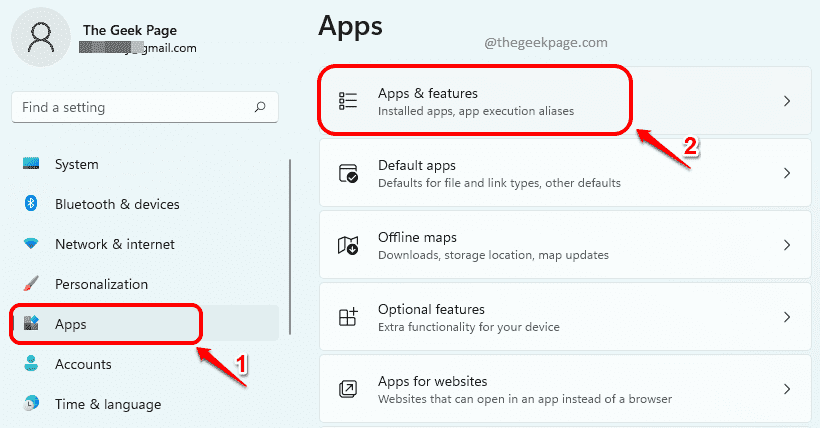
Крок 2: Під Програми та функції розділ, проти кожної програми, ви можете побачити дискового простору споживані цим додатком.

Спосіб 2: Через панель керування
Крок 1: Натисніть Win + R ключі разом, щоб запустити Біжи вікно. Введіть appwiz.cpl і вдарив в порядку кнопку.
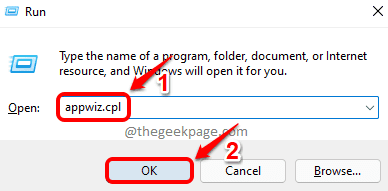
Крок 2: Коли Програми та можливості запуску вікна, ви можете знайти простір, який займає кожна програма, під стовпцем Розмір.
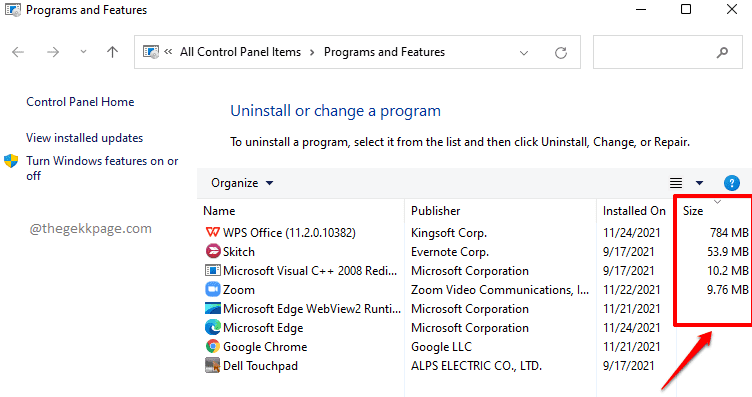
Спосіб 3: Через Провідник файлів
Крок 1: Перейдіть до диска де твій Windows встановлена на У більшості випадків це було б C:\ диск.
Перебуваючи всередині системного диска, знайдіть Програмні файли і Програмні файли (x86) папки.
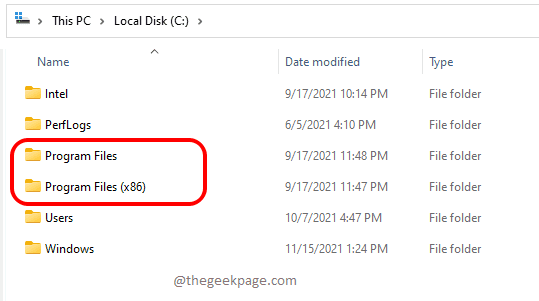
Крок 2: Ви повинні перевірити як папки Program Files, так і Program Files (x86). дізнатися, де знаходиться ваша програма або програмне забезпечення, для якого потрібно знайти використовуване місце на диску.
У наведеному нижче випадку я хочу знайти розмір, який споживає програмне забезпечення Evernote, і він присутній у папці Program Files (x86).
Після того, як додаток знайдено, клацніть правою кнопкою миші на нього і клацніть Властивості.
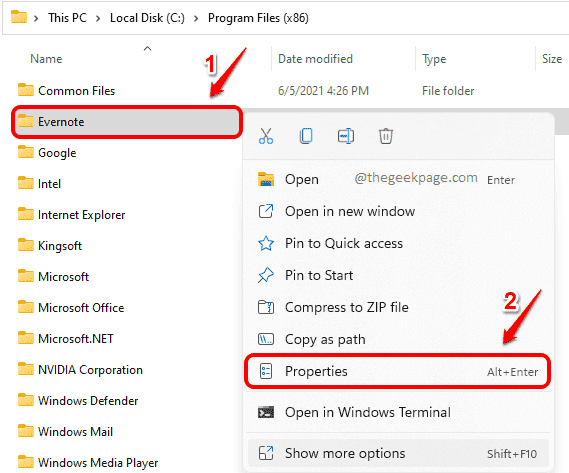
Крок 3: У вікні властивостей, яке відкриється наступним, вам буде легко відображатися розмір як показано на скріншоті нижче.
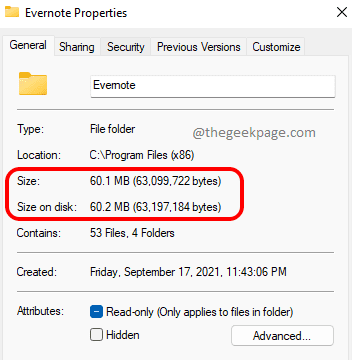
Будь ласка, повідомте нам у коментарях, чи знайшли ви стаття корисною.

